RANSOM_LOCKY.TIAOKAI
Ransom.Rapid (Malwarebytes); W32/Injector.DVHR!tr (Fortinet); Trojan-Banker.Win32.Jimmy.aap (Kaspersky)
Windows

Tipo de malware
Ransomware
Destructivo?
No
Cifrado
³§¨ª
In the Wild:
³§¨ª
Resumen y descripci¨®n
Detalles t¨¦cnicos
±õ²Ô²õ³Ù²¹±ô²¹³¦¾±¨®²Ô
Crea las siguientes copias de s¨ª mismo en el sistema afectado y las ejecuta:
- %User Temp%\svchosta.exe (Windows Vista or above)
- %Application Data%\svchosta.exe (Windows XP or below)
(Nota: %User Temp% es la carpeta Temp del usuario activo, que en el caso de Windows 2000, XP y Server 2003 suele estar en C:\Documents and Settings\{nombre de usuario}\Local Settings\Temp).
. %Application Data% es la carpeta Application Data del usuario activo, que en el caso de Windows 98 y ME suele estar ubicada en C:\Windows\Profiles\{nombre de usuario}\Application Data, en el caso de Windows NT en C:\WINNT\Profiles\{nombre de usuario}\Application Data y en el caso de Windows 2000, XP y Server 2003 en C:\Documents and Settings\{nombre de usuario}\Local Settings\Application Data).)Infiltra los archivos siguientes:
- %System Root%\Users\Public\PUBLIC (Windows Vista or above)
- %System Root%\Documents and Settings\Default User\PUBLIC (Windows XP or below)
- %System Root%\Users\Public\UNIQUE_ID_DO_NOT_REMOVE (Windows Vista or above)
- %System Root%\Documents and Settings\Default User\UNIQUE_ID_DO_NOT_REMOVE (Windows XP or below)
(Nota: %System Root% es la carpeta ra¨ªz, normalmente C:\. Tambi¨¦n es la ubicaci¨®n del sistema operativo).
)Infiltra y ejecuta los archivos siguientes:
- %User Temp%\svchostaaexe.bat (Windows Vista or above) -> used to delete initial copy and itself
- %Application Data%\svchostaaexe.bat (Windows XP or below) -> used to delete initial copy and itself
(Nota: %User Temp% es la carpeta Temp del usuario activo, que en el caso de Windows 2000, XP y Server 2003 suele estar en C:\Documents and Settings\{nombre de usuario}\Local Settings\Temp).
. %Application Data% es la carpeta Application Data del usuario activo, que en el caso de Windows 98 y ME suele estar ubicada en C:\Windows\Profiles\{nombre de usuario}\Application Data, en el caso de Windows NT en C:\WINNT\Profiles\{nombre de usuario}\Application Data y en el caso de Windows 2000, XP y Server 2003 en C:\Documents and Settings\{nombre de usuario}\Local Settings\Application Data).)T¨¦cnica de inicio autom¨¢tico
Permite su ejecuci¨®n autom¨¢tica cada vez que se inicia el sistema al crear las siguientes copias de s¨ª mismo dentro de la carpeta de inicio com¨²n de Windows:
- %User Startup%\start.bat -> used to execute dropped copy
(Nota: %User Startup% es la carpeta Inicio del usuario activo, que en el caso de Windows 98 y ME suele estar en C:\Windows\Profiles\{nombre de usuario}\Men¨² Inicio\Programas\Inicio, en el caso de Windows NT en C:\WINNT\Profiles\{nombre de usuario}\Men¨² Inicio\Programas\Inicio y en C:\Documents and Settings\{nombre de usuario}\Men¨² Inicio\Programas\Inicio).
)Otros detalles
Se muestra una ventana emergente con el siguiente mensaje:
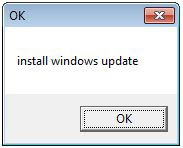
Soluciones
Step 1
Los usuarios de Windows ME y XP, antes de llevar a cabo cualquier exploraci¨®n, deben comprobar que tienen desactivada la opci¨®n Restaurar sistema para permitir la exploraci¨®n completa del equipo.
Step 3
Identificar y terminar los archivos detectados como RANSOM_LOCKY.TIAOKAI
- Para los usuarios de Windows 98 y ME, puede que el Administrador de tareas de Windows no muestre todos los procesos en ejecuci¨®n. En tal caso, utilice un visor de procesos de una tercera parte (preferiblemente, el Explorador de procesos) para terminar el archivo de malware/grayware/spyware. Puede descargar la herramienta en cuesti¨®n .
- Si el archivo detectado aparece en el Administrador de tareas o en el Explorador de procesos, pero no puede eliminarlo, reinicie el equipo en modo seguro. Para ello, consulte este enlace para obtener todos los pasos necesarios.
- Si el archivo detectado no se muestra en el Administrador de tareas o el Explorador de procesos, prosiga con los pasos que se indican a continuaci¨®n.
Step 4
Buscar y eliminar estos archivos
- %User Temp%\svchostaaexe.bat (Windows Vista or above)
- %System Root%\Users\Public\PUBLIC (Windows Vista or above)
- %System Root%\Users\Public\UNIQUE_ID_DO_NOT_REMOVE (Windows Vista or above)
- %Application Data%\svchostaaexe.bat (Windows XP or below)
- %System Root%\Documents and Settings\Default User\PUBLIC (Windows XP or below)
- %System Root%\Documents and Settings\Default User\UNIQUE_ID_DO_NOT_REMOVE (Windows XP or below)
- {Folder Containing Encrypted Files}\DECRYPT_INFORMATION.html
- ?
- %User Temp%\svchostaaexe.bat (Windows Vista or above)
- %System Root%\Users\Public\PUBLIC (Windows Vista or above)
- %System Root%\Users\Public\UNIQUE_ID_DO_NOT_REMOVE (Windows Vista or above)
- %Application Data%\svchostaaexe.bat (Windows XP or below)
- %System Root%\Documents and Settings\Default User\PUBLIC (Windows XP or below)
- %System Root%\Documents and Settings\Default User\UNIQUE_ID_DO_NOT_REMOVE (Windows XP or below)
- {Folder Containing Encrypted Files}\DECRYPT_INFORMATION.html
Step 5
Explorar el equipo con su producto de live casino online para eliminar los archivos detectados como RANSOM_LOCKY.TIAOKAI En caso de que el producto de live casino online ya haya limpiado, eliminado o puesto en cuarentena los archivos detectados, no ser¨¢n necesarios m¨¢s pasos. Puede optar simplemente por eliminar los archivos en cuarentena. Consulte esta para obtener m¨¢s informaci¨®n.
Rellene nuestra encuesta!

